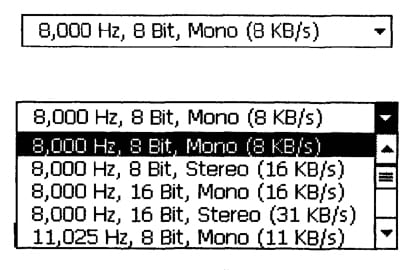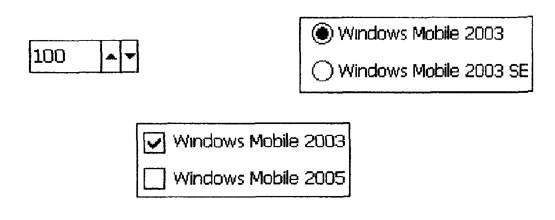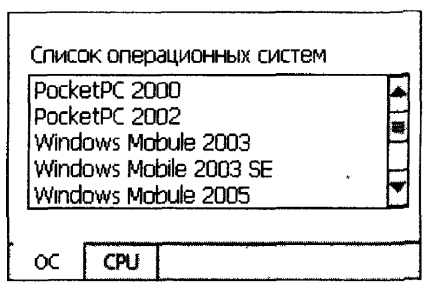Диалоговые окна в операционной среде Windows Mobile, подобно таковым и для персональных компьютеров, служат для реализации диалога пользователя с системой. Отличительной чертой диалогового окна от основного окна приложения в среде Windows Mobile является наличие кнопки
Параметры (имена, пароли, числовые значения) в диалоговых окнах задаются с помощью так называемых элементов управления. В операционной системе имеется набор стандартных элементов управления, использование которых в программах позволяет пользователю быстро осваивать новые программные продукты.
Поле ввода
Представляет собой область, в которую можно ввести определенный текст, используя при этом стандартные приемы его ввода, предусмотренные в ОС Windows Mobile.
Активность поля определяется по наличию курсора (мигающей вертикальной линии) в поле ввода. Для активации поля необходимо нажать стилусом в области поля ввода.
Раскрывающийся список
Внешне выглядит как поле ввода, с той лишь разницей, что в правой его части располагается кнопка с изображением стрелки. При нажатии на ней стилусом раскроется список, содержащий набор строк, выбрать одну из которых можно также нажатием стилуса.
Кроме того, существует разновидность раскрывающихся списков, в которых данные можно не только выбирать из предложенного перечня, но и вводить, подобно тому как это делается при использовании поля ввода.
Полосы прокрутки
Используются для прокрутки (перемещения) некоторых видов данных, если они не помещаются на экране. Полосы прокрутки содержат две кнопки (в верхней и нижней частях – при ее вертикальном расположении, с левой и правой стороны – при горизонтальном расположении) при нажатии которых стилусом можно прокручивать, например, списки. Если сделать щелчок по самой полосе прокрутки вне расположенного на ней бегунка, представляемые данные будут прокручиваться на один экран, т.е. будет выведена следующая порция данных. Если отображаемые данные очень велики, то можно захватить бегунок нажатием стилуса и, не отпуская его, перемещать вдоль полосы прокрутки. Когда появятся необходимые данные, нужно бросить бегунок, оторвав при этом стилус от поверхности экрана.
Регуляторы
По внешнему виду напоминают стандартные поля ввода с расположенными в правой части двумя небольшими кнопками со стрелками. Значение, установленное в поле, увеличивается на единицу при нажатии стилусом кнопки с изображением направленной вверх стрелки и уменьшается на единицу – при нажатии кнопки со стрелкой, направленной вниз. Ввод необходимого числа можно произвести стандартным для поля ввода способом. Внешний вид регулятора приведен на рисунке.
Переключатели
Объединяются разработчиками в группы для возможности выбора пользователем лишь одного из предложенных вариантов. Установка переключателя осуществляется нажатием стилуса на нужном варианте. Внешний вид переключателей приведен на рисунке.
Флажки
Подобны переключателям, с той лишь разницей, что являются независимыми от других аналогичных элементов группы. Установка или снятие флажка производится нажатием стилуса на элементе управления. Внешний вид флажков приведен на рисунке
Вкладки
Присутствуют в окнах, в которых задается очень много параметров, разгружая тем самым окно и логически распределяя параметры на группы по назначению. Представляют собой набор ярлычков с подписями. В окне выводится содержимое активной в данный момент вкладки – ее ярлычок отображается поверх других. Для выбора вкладки необходимо нажать стилусом на ее ярлычке. Внешний вид вкладок приведен на рисунке.
Прокручивающийся список
Аналогичен раскрывающемуся списку (в развернутом состоянии). Нужное значение выбирается нажатием на нему стилусом, при этом область вокруг него заполняется темным цветом.
Безусловно, диалоговые окна предоставляют пользователю удобный инструмент ввода данных. Однако наиболее естественный для человека способ – голосовая подача команд. Представленный недавно iPhone 4s, демонстрирует прекрасную работу этого способа управления устройством. Создатели программного комплекса “умный дом проект системы освещения”, пошли еще дальше. С помощью набора программных приложений, голосом можно управлять всеми электронными устройствами и системами в доме или офисе. Интересно, что делать это можно даже дистанционно, находясь, в другой части города.